Recensione HP Omen Transcend 14: quasi perfetto!

Cerchi un nuovo laptop da gioco portatile? Dai un
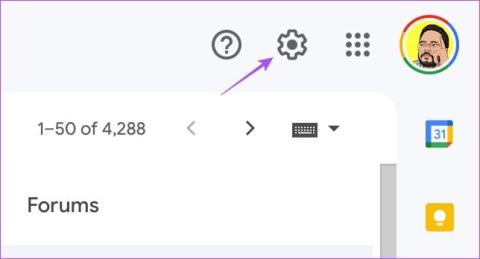
Supponiamo che tu sia un alto funzionario di un'azienda e desideri concedere alla tua segretaria l'accesso al tuo account Gmail in modo che possa rispondere ad alcune email e fissare appuntamenti per tuo conto. Una cosa semplice da fare è consegnare la password di Gmail e far funzionare le cose, ma non è vicina a quella che si può chiamare una soluzione.
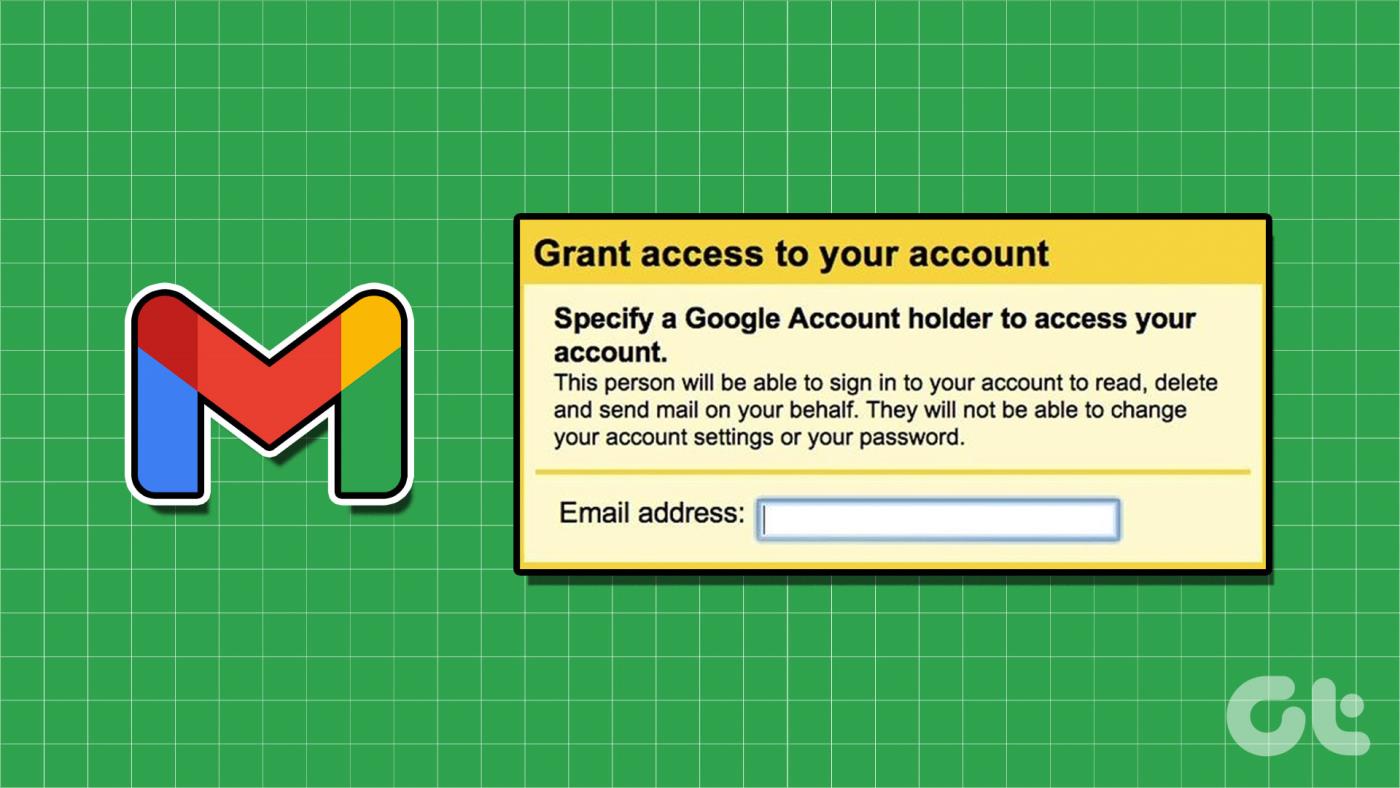
Invece di condividere l'accesso completo al tuo account Gmail rivelando la tua password, ti suggeriamo di utilizzare la funzione Delega di Gmail. Questo post ti mostrerà come delegare o concedere l'accesso al tuo account Gmail senza condividere la password. Ma prima le cose principali.
La funzione di delega di Gmail ti consente di concedere ad altri titolari di account Gmail l'accesso ad autorizzazioni di base come la lettura, l'invio e l'eliminazione di messaggi dal tuo account senza condividere la password. Questa funzione è utile quando desideri un account email per più utenti in Gmail.
Ecco alcune cose da ricordare su ciò che un delegato Gmail può e non può fare sul tuo account.
Detto questo, ecco come condividere un account email con più utenti su Gmail.
Ora che hai capito cosa rientra nella delega dell'account Gmail, ecco i passaggi per aggiungere una delega in Gmail.
Passaggio 1: apri il browser e vai su Gmail . Accedi se non l'hai già fatto.
Passaggio 2: fai clic sull'icona a forma di ingranaggio nell'angolo in alto a destra.

Passaggio 3: seleziona Visualizza tutte le impostazioni.
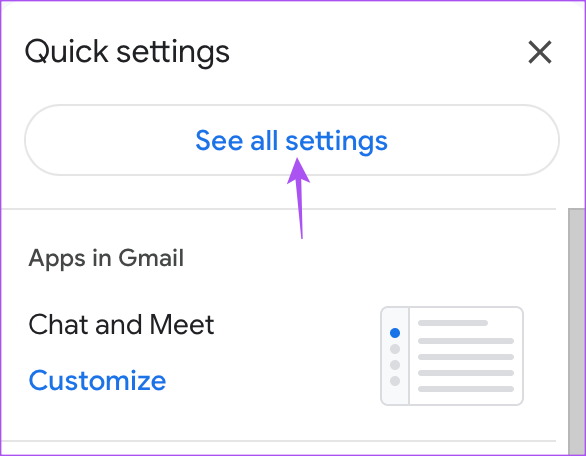
Passaggio 4: vai alla scheda Account e importazione.
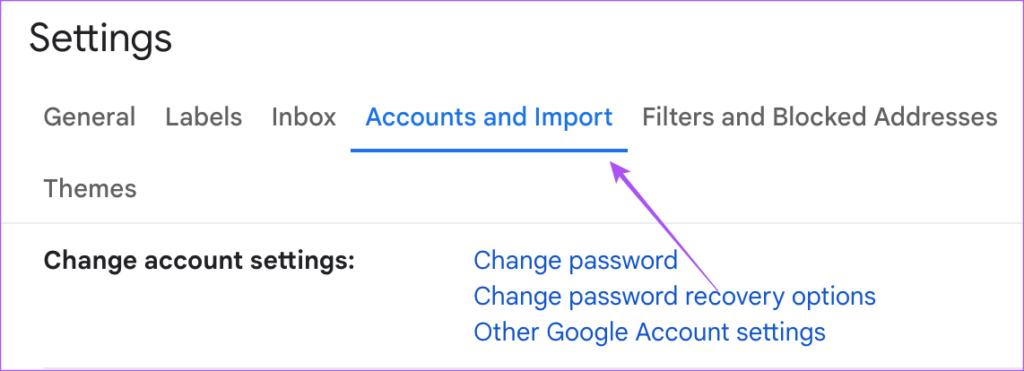
Passaggio 5: fai clic su Aggiungi un altro account accanto a Concedi l'accesso al tuo account.

Passaggio 6: ora inserisci l'indirizzo e-mail a cui desideri delegare i tuoi diritti e-mail. Ricorda che deve essere un indirizzo Gmail.
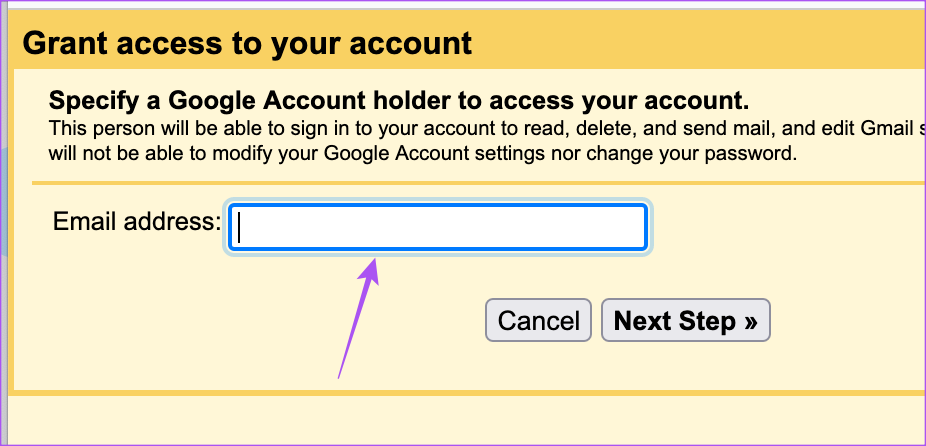
Passaggio 7: fare clic su Passaggio successivo dopo aver inserito l'indirizzo e-mail.
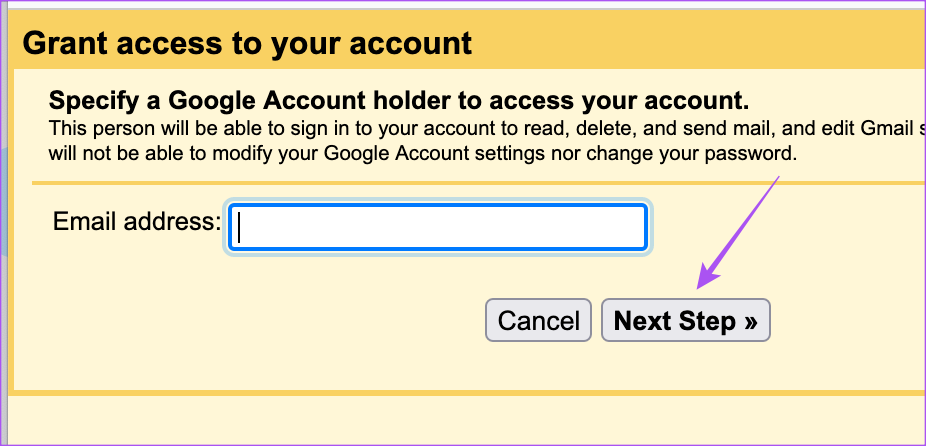
Passaggio 8: seleziona "Invia e-mail per concedere l'accesso" per confermare la tua scelta.
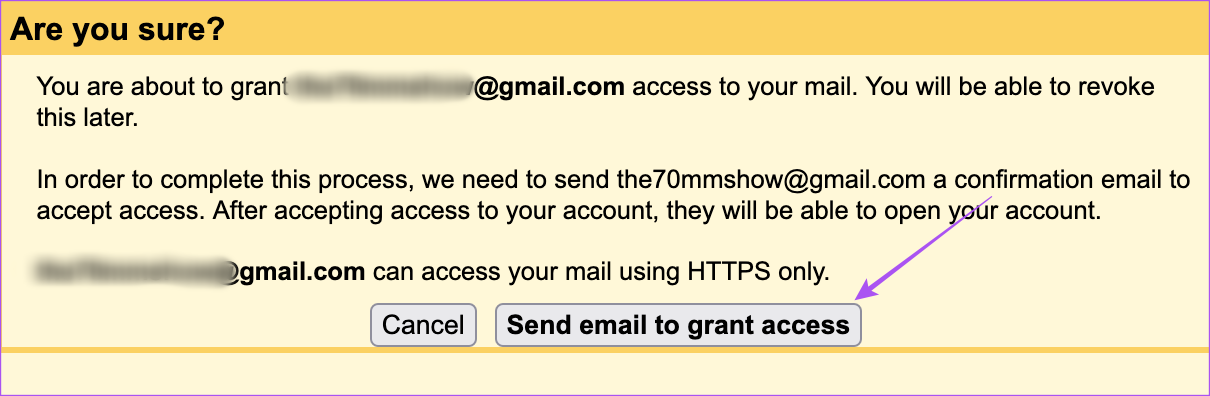
Gmail ora invierà un'e-mail all'account delegato, chiedendo la conferma dell'utente. Una volta completato il processo di verifica, potrebbero essere necessari fino a 30 minuti affinché Google imposti la richiesta.
Per accedere all'account delegato, Google invierà una email di conferma all'indirizzo email da te inserito. Il tuo delegato deve accettare e confermare l'accesso al tuo account Gmail.
Una volta confermato, ecco come visualizzare la casella di posta delegata in Gmail.
Passaggio 1: accedi al tuo account Gmail sul tuo browser.
Passaggio 2: fai clic sulla tua immagine del profilo nell'angolo in alto a destra.
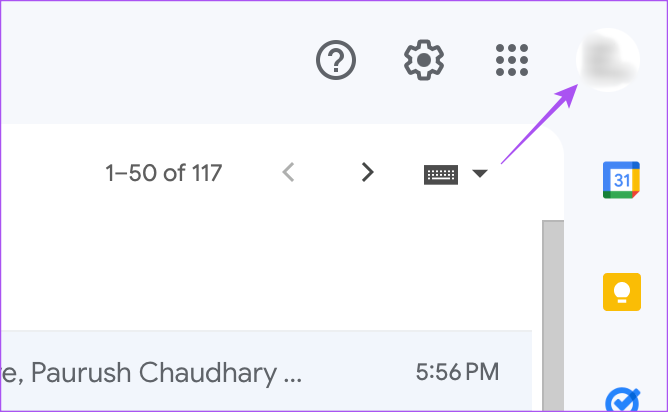
Passaggio 3: se la delega dell'e-mail è riuscita, vedrai l'indirizzo e-mail delegato qui. Basta fare clic su di esso per aprire la posta in arrivo in una nuova scheda.
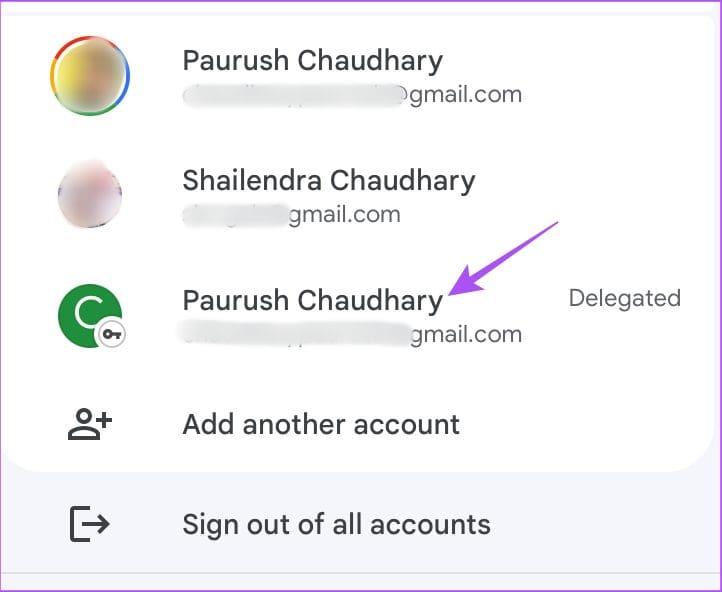
Il delegato avrà il controllo di base sulla tua casella di posta Gmail e potrà leggere e inviare email. Tutte le email inviate dal delegato avranno una clausola di invio associata ad esse nella sezione da. Il destinatario può notare che un delegato ha inviato l'e-mail per conto dell'utente. Ad esempio, se [email protected] delega il suo account a [email protected], l'e-mail dall'indirizzo sarà simile a [email protected] inviato da [email protected].
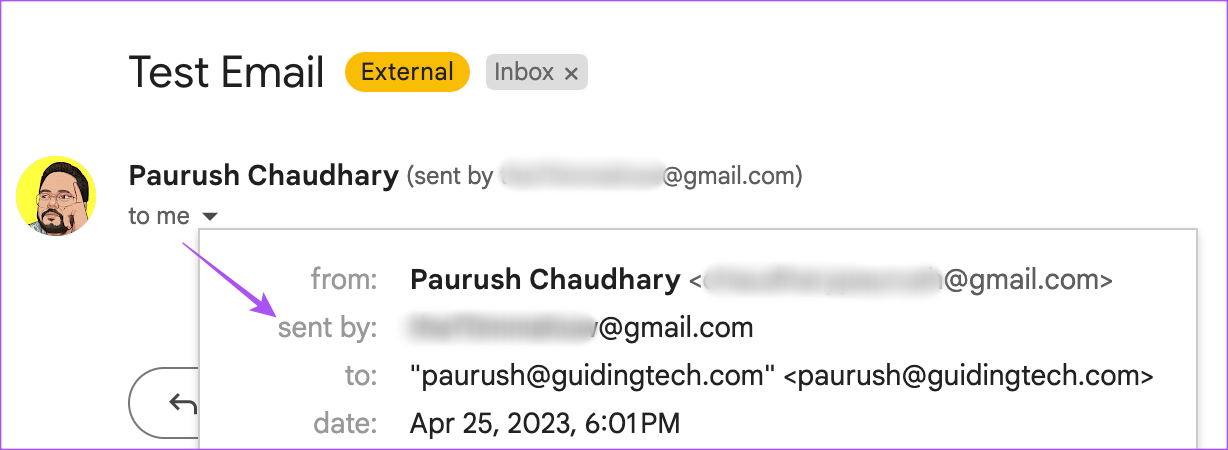
Il delegato può anche accedere a tutti i tuoi contatti; quindi, non avranno mai problemi a inviare e-mail. Oltre a ciò, il delegato non avrà alcun diritto amministrativo sull'e-mail e non potrà modificare la password dell'account o creare etichette personali .
Se non desideri più delegare il tuo account email e desideri rimuovere l'accesso a un account Gmail, segui i passaggi seguenti.
Passaggio 1: apri il browser e accedi all'account Gmail che hai delegato.
Passaggio 2: fai clic sulle icone Impostazioni accanto all'immagine del profilo in alto.

Passaggio 3: seleziona Visualizza tutte le impostazioni.
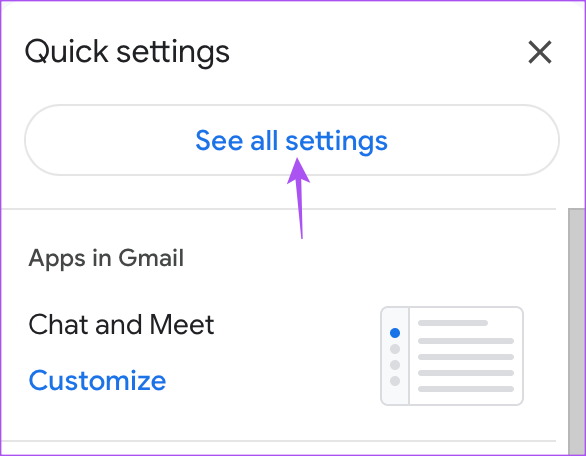
Passaggio 4: fare clic sulla scheda Account e importazione.
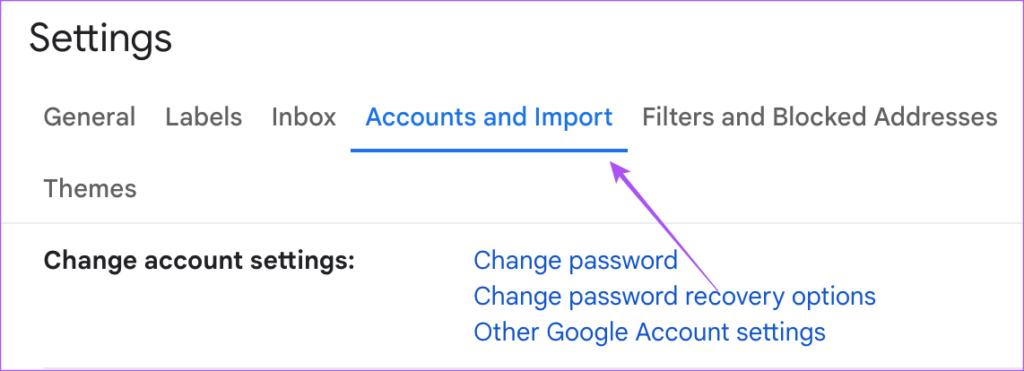
Passaggio 5: scorri verso il basso e fai clic su Elimina accanto all'account e-mail delegato.
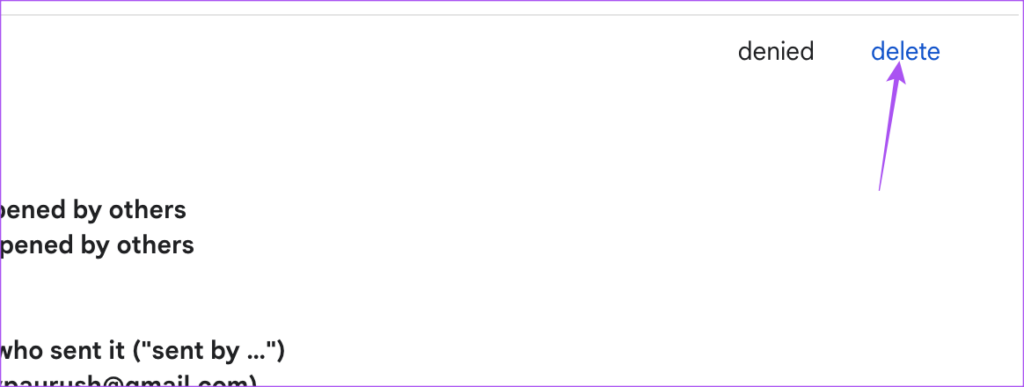
Passaggio 6: fare clic su Ok per confermare la rimozione dell'account delegato.
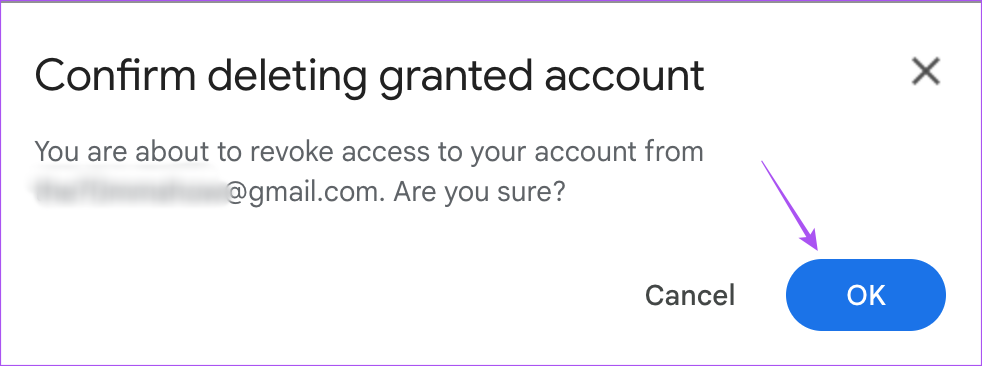
1. Come aggiungere un altro account di posta elettronica a Gmail?
Puoi semplicemente fare clic sulla tua immagine del profilo nell'angolo in alto a destra e selezionare Aggiungi un altro account.
2. Cosa non posso aggiungere un delegato al mio account Gmail?
Puoi aggiungere altre persone o gruppi nella tua organizzazione come delegato. Se non riesci ancora ad aggiungere qualcuno nonostante appartenga alla stessa organizzazione, verifica con il tuo amministratore per assicurarti che la delega sia abilitata per la tua organizzazione.
3. Cosa succede se un non delegato ottiene l'accesso al mio account Gmail?
Ti consigliamo di modificare la password del tuo account Gmail il prima possibile.
4. Cosa succede se un delegato non riesce ad accedere al mio account Gmail?
Controlla se l'opzione "Richiedi all'utente di modificare la password al prossimo accesso" è disabilitata per l'account delegato.
Ecco come potevi condividere l'accesso alla tua posta elettronica con i tuoi subordinati, segretari personali o coniuge senza rivelare la password del tuo account Google. Puoi anche leggere il nostro post per imparare come personalizzare l'aspetto del tuo account Gmail .
Cerchi un nuovo laptop da gioco portatile? Dai un
Scopri i limiti delle videochiamate su WhatsApp, Skype, Facebook Messenger, Zoom e altre app. Scegli l
Se il tuo Chromebook non riconosce i tuoi dispositivi USB, segui questi passaggi per risolvere il problema. Controlla il formato, l
Scopri come cambiare la lingua su Spotify per Android e desktop in modo semplice e veloce.
Gestisci i post suggeriti su Facebook per una migliore esperienza. Scopri come nascondere o posticipare i post "Consigliati per te".
Scopri come rendere trasparente lo sfondo in Paint e Paint 3D con i nostri metodi semplici e pratici. Ottimizza le tue immagini con facilità.
Se hai molti duplicati in Google Foto, scopri i modi più efficaci per eliminarli e ottimizzare il tuo spazio.
Continua a leggere per sapere come svegliare qualcuno al telefono su Android e iOS, indipendentemente dalla modalità in cui è attivo il dispositivo.
Scopri come risolvere il problema dello schermo nero di Amazon Fire TV Stick seguendo i passaggi di risoluzione dei problemi nella guida.
Scopri cosa fare se il tuo Galaxy S22 non si accende. Trova soluzioni efficaci e consigli utili per risolvere il problema.







